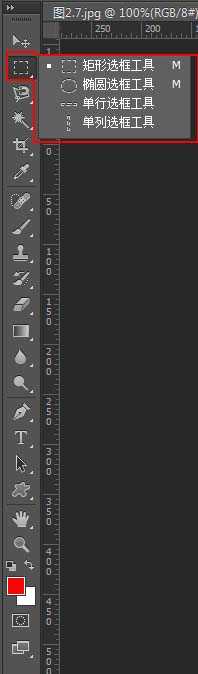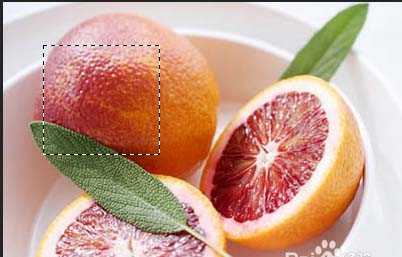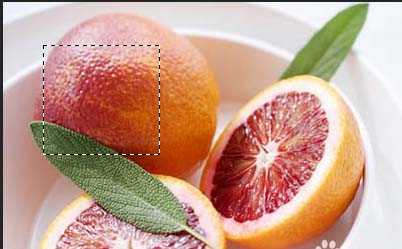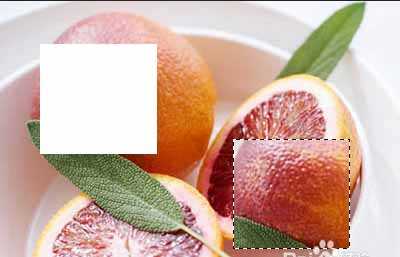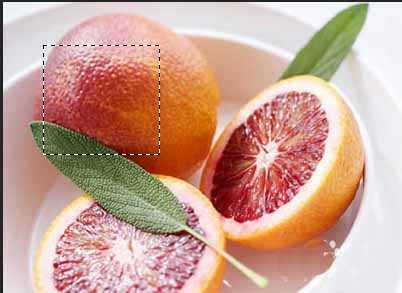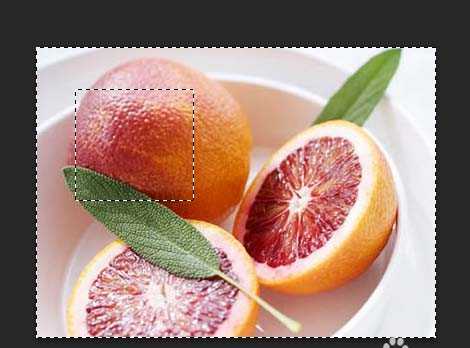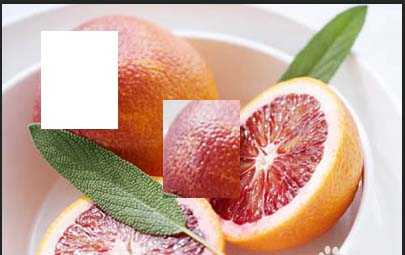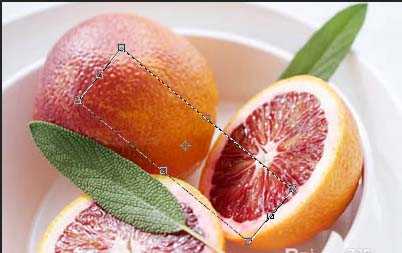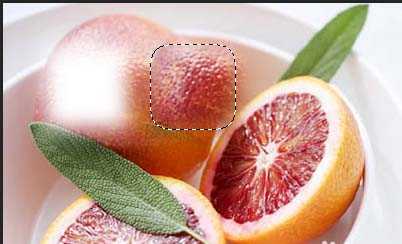ps怎么编辑选区? ps对选区进行基础操作的方法
(编辑:jimmy 日期: 2026/1/11 浏览:3 次 )
ps中想要对选区进行操作,比如移动和反选选区,选区的编辑与应用,选区的调整,该怎么实现呢?下面我们就来看看详细的教程。
- 软件名称:
- Adobe photoshop 7.01 官方正式简体中文版
- 软件大小:
- 154MB
- 更新时间:
- 2013-04-19立即下载
1、选区移动:直接用鼠标移动(左,移动前;右,移动后)
2、选区移动:选择移动工具移动(左,移动前;右,移动后)
3、反选选区:非选择区域(快捷键:shift+ctrl+I),(左,选区;右,反向选区)
4、选区的编辑与应用:增加选区,删除选区,交叉选区,剪切,复制,粘贴选区。(剪切,复制,粘贴选区)
5、选区的调整:通过变化,羽化,修改,保存,载入等命令对选区进行调整。(左,变化选区:选择 | 变换选区;右,羽化选区:选择 | 羽化)
6、选区的调整:通过变化,羽化,修改,保存,载入等命令对选区进行调整。(修改选区大小:选择 | 修改 |扩展)
以上就是ps关于选区的相关知识,都是基础教程,适合新手学习,请继续关注。
相关推荐:
ps怎么查看选区的大小尺寸?
ps怎么利用存储选区防止图像挤压变形?
photoshop怎么旋转选区? ps旋转选区的教程
下一篇:ps怎么旋转图层? ps图层旋转技巧